Како развити додатке за Оффице 2016, Оффице Онлине и Оффице Мобиле
Оффице 2016 додаци вам омогућавају да проширите могућности, функционалност и функције Оффице клијената као што су Ворд, Екцел, ПоверПоинт и Оутлоок помоћу
Мицрософт Оффице понекад можда неће успети да отвори ваше датотеке. Када дође до овог проблема, ваше Оффице апликације могу да испоље збуњујућу грешку која сугерише да команда није препозната. Поновно покретање апликације обично не решава проблем. Ако тражите боље решење, следите кораке за решавање проблема у наставку.
Да ли се ова грешка обично јавља када покушавате да отворите и измените документ коме вам је неко дао приступ? Проверите да ли преузимање датотеке на рачунар решава проблем.
Поред тога, направите копију датотеке која је покренула грешку и сачувајте је на радној површини. Ако је могуће, сачувајте га у другом формату који Оффице подржава. Затим користите други програм да отворите датотеку, направите неколико измена и поново је сачувајте. Користите своје Оффице апликације да отворите нову датотеку и проверите да ли је овај метод решио проблем.
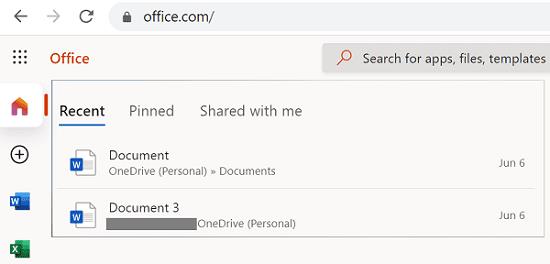
Ако грешка утиче на ваше Оффице десктоп апликације, проверите да ли можете да користите веб апликације за отварање проблематичних датотека. Оффице Онлине апликације обично нису погођене истим проблемима који утичу на десктоп апликације, па покушајте са овим решењем.
Ако замолите неког од ваших колега да вам одговори истим документом, можда ћете решити проблем. Не морају чак ни да га постављају поново. Ово решење можете да користите ако је датотека коју покушавате да отворите послата преко групе за ћаскање или друге апликације која подржава опцију „Одговори“.
Уверите се да на свом уређају користите најновију верзију система Оффице.
Покрените једну од својих Оффице апликација и кликните на мени Датотека .
Затим идите на Опције и кликните на Опције ажурирања .
Притисните дугме Ажурирај одмах .
Поново покрените Оффице и проверите да ли грешка и даље постоји.
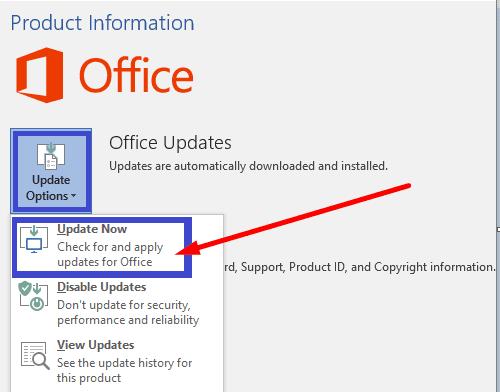
Ако су ваше инсталационе датотеке Оффице Суите-а оштећене, поправите их и проверите резултате.
Идите на контролну таблу , кликните на Програми и идите на Програми и функције .
Затим кликните на Оффице 365 или Мицрософт 365 и притисните дугме Промени .
Покрените опцију Брза поправка .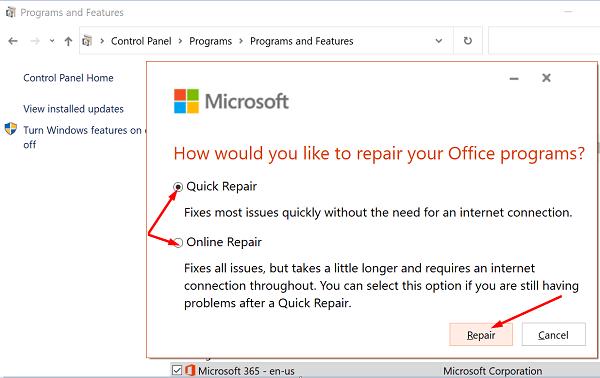
Ако се проблем настави, покрените и алатку за поправку на мрежи .
Ако ваше Оффице апликације не препознају команде које сте им дали, покрените Оффице Онлине и проверите да ли се проблем и даље јавља. Затим проверите да ли постоје ажурирања и поправите своје Оффице инсталационе датотеке. Ако вас ова грешка спречава да отворите датотеке, направите копију проблематичне датотеке. Затим користите други програм и сачувајте ту датотеку у друго�� формату. Које од ових решења вам је помогло да решите проблем? Обавестите нас у коментарима испод.
Оффице 2016 додаци вам омогућавају да проширите могућности, функционалност и функције Оффице клијената као што су Ворд, Екцел, ПоверПоинт и Оутлоок помоћу
Подесите да ли гледате или шаљете е-пошту у обичном тексту или ХТМЛ формату у Мицрософт Оутлоок 2019, 2016 или 365.
Да бисте поправили Оффице код грешке 0кц0000142, инсталирајте најновије Оффице исправке, поново покрените ЦлицкТоРун услугу и поправите своје Оффице датотеке.
Решите уобичајену грешку у Мицрософт Оффице 2013 или 2016 када користите клипборд,
Како омогућити или онемогућити ДЕП поставку у програму Мицрософт Оутлоок 2016 или 2013.
Пре две недеље смо открили проблем са Оффице Тоуцх Превиев-ом, пакетом апликација које је Мицрософт објавио у Виндовс продавници за Виндовс 10 Тецхницал
Омогућите или онемогућите видљиве опције међуспремника у Мицрософт Оффице 2016 или 2013.
Да бисте поправили Мицрософт Оффице код грешке 30088-4, поправите Оффице пакет. Ако се проблем и даље јавља, деинсталирајте и поново инсталирајте Оффице пакет.
Ако Оффице неће препознати ваше команде, покрените Оффице Онлине и проверите да ли проблем и даље постоји. Затим проверите да ли постоје ажурирања и поправите Оффице Суите.
Ако Оффице каже да радња коју сте тражили није могла да се изврши, ажурирајте и поправите Оффице пакет. Ако се проблем и даље јавља, поново инсталирајте Оффице.
Ако ОнеНоте касни, ажурирајте апликацију и отворите нову бележницу. Затим обришите кеш апликације и онемогућите аутоматску синхронизацију.
Научите кораке за окретање слике у програму Мицрософт Ворд да бисте додали завршни додир свом документу.
Желите да знате како да промените Мицрософт 365 двофакторну аутентификацију? Прочитајте овај чланак да бисте сазнали све једноставне методе и заштитили свој налог.
Овај водич вам помаже да решите проблем где не можете да додате речи у прилагођени речник у програму Мицрософт Оутлоок.
Да ли желите да знате како да додате празнике у Оутлоок календар? Читајте даље да бисте сазнали како да додате календар празника у Оутлоок.
Научите како да решите проблем где се Мицрософт Екцел отвара у веома малом прозору. Овај пост ће вам показати како да га натерате да се поново нормално отвори.
Водич о томе како да промените слику профила која се приказује приликом слања порука у програму Мицрософт Оутлоок 365.
Ево како да отворите Оутлоок у безбедном режиму ако треба брзо да решите проблеме са Оутлооком и вратите се свом професионалном или личном послу.
Добијате „Правила Оутлоока нису подржана за ову грешку налога?“ Пронађите доказана решења за злогласни проблем Оутлоок правила која не функционишу.
Откријте како можете да радите различите ствари са Мицрософт Екцел листовима. То је оно што треба да знате да бисте управљали њима.















